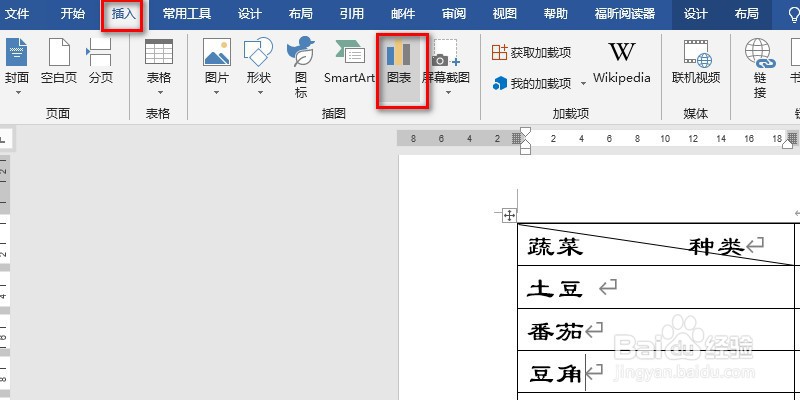word中如何插入图表
1、新建一个【word文档】并插入【表格】
2、将光标定位在文档中要插入图表的位置 上,在功能区切换到“插入”选项卡,单击“插图”组中的“图表”按钮
3、弹出“插入图表”对话框,选择合适的图表类型,如单击“柱 形图”选项,在右侧的“柱形图”组中单击“三维簇状柱形图”图标
4、可以看到,在文档中插入了一个默认的图表。此时系统自 动打开Excel工作表,在Excel窗口中编辑图表的数据
5、完成Excel表格中数据编辑的过程中,可以看见Word窗口中 同步显示的图表效果
6、【word中插入图表】完成
声明:本网站引用、摘录或转载内容仅供网站访问者交流或参考,不代表本站立场,如存在版权或非法内容,请联系站长删除,联系邮箱:site.kefu@qq.com。
阅读量:55
阅读量:21
阅读量:57
阅读量:23
阅读量:70